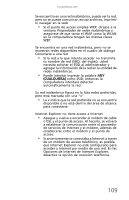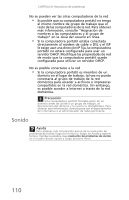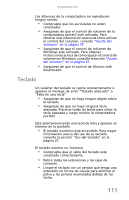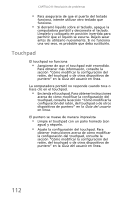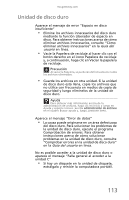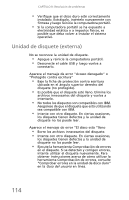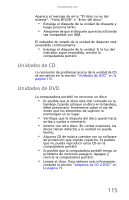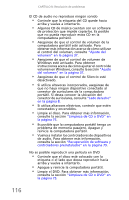Gateway NV-59 Gateway NV50 Series User's Reference Guide - Spanish - Page 118
Touchpad
 |
View all Gateway NV-59 manuals
Add to My Manuals
Save this manual to your list of manuals |
Page 118 highlights
CAPÍTULO 8: Resolución de problemas • Para asegurarse de que el puerto del teclado funciona, intente utilizar otro teclado que funcione. • Si derramó líquido sobre el teclado, apague la computadora portátil y desconecte el teclado. Límpielo y colóquelo en posición invertida para permitir que el líquido se escurra. Déjelo secar antes de utilizarlo nuevamente. Si no funciona una vez seco, es probable que deba sustituirlo. Touchpad El touchpad no funciona • Asegúrese de que el touchpad esté encendido. Para obtener más información, consulte la sección "Cómo modificar la configuración del ratón, del touchpad o de otros dispositivos de puntero" en la Guía del usuario en línea. La computadora portátil no responde cuando toca o hace clic en el touchpad. • Encienda el touchpad. Para obtener instrucciones acerca de cómo modificar la configuración del touchpad, consulte la sección "Cómo modificar la configuración del ratón, del touchpad o de otros dispositivos de puntero" en la Guía del usuario en línea. El puntero se mueve de manera imprevista • Limpie el touchpad con un paño húmedo (con agua) y séquelo. • Ajuste la configuración del touchpad. Para obtener instrucciones acerca de cómo modificar la configuración del touchpad, consulte la sección "Cómo modificar la configuración del ratón, del touchpad o de otros dispositivos de puntero" en la Guía del usuario en línea. 112